Автор – Джон Кейбл, вице-президент, Program Management, Windows Servicing and Delivery
Мы представляем очередное обновление компонентов Windows 10 версии 21H1. Сейчас Windows чаще чем когда-либо используется для работы, учебы и развлечений, поэтому мы понимаем, как важно обеспечить максимальную эффективность процесса обновления, чтобы пользователи и организации сохраняли высокую производительность и оставались под защитой. Мы ответственно относимся к этому вопросу, и поэтому обновление компонентов H1 (первой половины календарного года) впервые будет представлено в оптимизированном сервисном формате с сохранением нашего плана полугодовых обновлений компонентов. Сегодня в блоге я расскажу о том, как будет проходить это обновление, о его области действия и дальнейших шагах.
Быстро и целенаправленно
Учитывая обратную связь и наши наработки за прошедший год, когда Windows активно использовалась для удаленной работы, обучения и развлечений, мы решили представить версию 21H1 в сервисном формате (так же как и ежемесячные обновления и версия 20H2). Windows 10 в версии 21H1 будет включать ограниченный набор компонентов для улучшения безопасности, удаленного доступа и качества. Компоненты в составе этого обновления сосредоточены на ключевых аспектах работы, которые, по словам заказчиков, наиболее важны для них в настоящее время. Поэтому мы оптимизировали этот выпуск, чтобы поддержать наших пользователей в их самых насущных потребностях.
Новые компоненты включают поддержку нескольких камер для Windows Hello и повышение производительности с учетом безопасности.
- Благодаря поддержке нескольких камер для Windows Hello пользователи смогут устанавливать приоритет для внешней камеры при использовании современных дисплеев со встроенными камерами.
- Улучшение производительности Application Guard в Защитнике Windows, в том числе оптимизация времени открытия документов.
- Улучшение производительности обновления службы групповой политики (GPSVC) Windows Management Instrumentation (WMI) для поддержки сценариев удаленной работы.
Заказчики, использующие Windows 10 версии 2004 или 20H2 и желающие выполнить обновление до нового выпуска, смогут оценить быстроту установки, поскольку это обновление устанавливается так же, как ежемесячные обновления. Для частных и коммерческих пользователей, переходящих с версии Windows 10, предшествующей обновлению May 2020 Update (версия 2004), процесс обновления до нового выпуска будет таким же, как прежде, и будет выполняться аналогично предыдущим обновлениям компонентов Windows 10 при помощи тех же инструментов и процессов. Поскольку этот выпуск Windows 10 нацелен на первую половину 2021 года, все выпуски Windows 10 версии 21H1 получат 18 месяцев обслуживания.
Дальнейшие шаги
Мы сохраняем наш многоуровневый подход к разработке и запуску обновлений компонентов, используя все возможности Программы предварительной оценки Windows для получения отзывов пользователей и аналитики данных по качеству. Сегодня мы начинаем выпуск сборок 21H1 для участников программы предварительной оценки Windows в бета-канале, которые явно согласились с условиями. По мере готовности новые компоненты будут представлены в следующих предварительных сборках Windows Insider Preview. В широкий доступ выпуск Windows 10 версии 21H1 будет передан позднее, в первой половине текущего календарного года. Мы предоставим более подробную информацию об этом выпуске и о том, как его получить, ближе к дате запуска этого обновления. Ждем ваши отзывы.
Время на прочтение3 мин
Количество просмотров9.2K
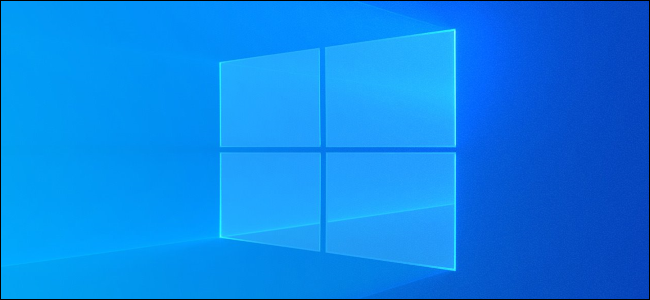
Вышло обновление 21H1. Релизный билд получил версию 19043.928. В записи в своем блоге Microsoft раскрыл название следующей версии Windows 10: May 2021 Update, версия 21H1. Как и 20H2, это небольшое обновление, ориентированное на доработку и повышение безопасности. А крупные изменения, первоначально запланированные для 21H1, отложены для версии 21H2 на конец 2021 года.
Еще одно небольшое обновление для Windows 10
Когда Microsoft изначально выпустила Windows 10, компания выпускала два больших обновления в год, добавляя новые функция.
В последние годы Microsoft отошла от этой стратегии: компания по-прежнему выпускает крупные обновления каждые шесть месяцев, однако весной она выпустила «большое» обновление с новыми функциями, а зимой – небольшое обновление с исправлениями ошибок и дыр в безопасности.
В 2020 году, например, обновление May 2020 Update (20H1) было более масштабным. За ним же последовало небольшое обновление October 2020 Update (20H2). Однако Microsoft ломает стереотипы: вместо того, чтобы вслед за небольшим обновлением 20H2 представить крупное 21H1, весной вновь выпускает небольшое обновление.
Ждите крупное обновление с новыми функциями в конце 2021 года. Скорее всего, это будет 21H2, которое, возможно, будет называться October 2021 Update.
Маленькое обновление — меньше багов
Если речь заходит о Windows, небольшие обновления — не обязательно плохо. Они загружаются и устанавливаются быстрее без длительного процесса перезагрузки, сосредотачиваясь на исправлении ошибок и повышении безопасности. Microsoft больше не спешит втискивать такие функции, как «Люди» и «Paint 3D» в каждое обновление Windows 10.
Разработчики Windows 10 серьезно относятся к этому делу. Вот как это объясняет Джон Кейбл из Microsoft, вице-президент по управлению программами по обслуживанию и доставке Windows:
Windows 10 версии 21H1 будет иметь ограниченный набор функций, направленных на повышение таких вещей, как безопасность, удаленный доступ и стабильность. Обновление, которые мы выпускаем в этом обновлении, ориентировано на основные функции, на которые, по словам сами клиентов, они сейчас больше всего полагаются. Итак, мы оптимизировали этот выпуск, чтобы удовлетворить самые насущные потребности наших клиентов.
Что нового в обновлении Windows 10 21H1?
В обновлении 21H1 для Windows 10 почти нет ничего нового. В Windows все еще исправляются баги, скрытые под капотом, с помощью важных исправлений безопасности и ошибок.
Вот что можно ожидать, по словам Джон Кейбл из Microsoft:
-
Поддержка нескольких камер в Windows Hello: если на вашем компьютере есть как внешняя, так и внутренняя камеры Windows Hello, теперь вы можете установить внешнюю камеру как камеру по умолчанию;
-
Производительность Application Guard Microsoft Defender: Microsoft ускорила WDAG, функцию, которая позволяет администраторам настраивать приложения для работы в изолированном виртуализированном контейнере в целях безопасности. Microsoft говорит, что открытие документов должно происходить, в частности, быстрее;
-
Производительность групповой политики WMI: Microsoft улучшила службу групповой политики (GPSVC) инструментария управления Windows (WMI) и сделала ее более быстрой «для поддержки сценариев удаленной работы»;
-
Повышена производительность Robocopy при копировании файлов общим объемом более 400 МБ.
Также устаревшая версия Microsoft Edge больше не будет включена в дистрибутив, а ее место займет новый Microsoft Edge. Microsoft удалила устаревший браузер в марте 2021 года с выходом обновления KB5000842.
Если вы хотите тонко настроить Windows 10 с помощью модуля PowerShell, «Windows 10 Sophia Script», то прочитайте лонгрид про него на Хабре и посетите страницу на GitHub.
- About
- Blog
- Projects
- Help
-
Donate
Donate icon
An illustration of a heart shape - Contact
- Jobs
- Volunteer
- People
Item Preview
There Is No Preview Available For This Item
This item does not appear to have any files that can be experienced on Archive.org.
Please download files in this item to interact with them on your computer.
Show all files
software
Windows 10 21H1 Russian X64
- by
- Microsoft
- Topics
- Windows, 10, 21H1, Russian, X64, ISO, Home, N, Single Language, Education, Pro, for Workstations
- Language
- Russian
- Item Size
- 5.2G
The ISO to Windows 10 21H1 Russian 64 bit
Includes these editions:
Windows 10 Home
Windows 10 Home N
Windows 10 Home Single Language
Windows 10 Education
Windows 10 Education N
Windows 10 Pro
Windows 10 Pro N
Windows 10 Pro Education
Windows 10 Pro Education N
Windows 10 Pro for Workstations
Windows 10 Pro N for Workstations
- Addeddate
- 2021-07-07 02:28:56
- Identifier
- win-10-21-h-1-russian-x-64
- Scanner
- Internet Archive HTML5 Uploader 1.6.4
comment
Reviews
(1)
There is 1 review for this item. .
4,017
Views
2
Favorites
1
Review
DOWNLOAD OPTIONS
Uploaded by
v-v
on
SIMILAR ITEMS (based on metadata)
18 мая 2021 года Microsoft официально начала распространять обновление Windows 10 (May 2021 Update) — Windows 10 21H1. Данное обновление станет доступно всем пользователям через Windows Update (Центр обновления Windows), пользователи по всему миру получат это обновление поэтапно, дабы избежать различные технические проблемы, которые могут возникнуть с совместимостью.
Скачать дистрибутивы Windows 10 21H1 могут уже все желающие:
— Скачать Windows 10 21H1 x64 с нашего сервера (Язык — русский, Размер — 5.2 ГБ)
— Скачать Windows 10 21H1 x32 с нашего сервера (Язык — русский, Размер — 3.7 ГБ)
Хеш-сумма:
— Windows 10 21H1 x64:
MD5 — AE1190C353D0178F4AECE647E20F73A4
SHA-1 — 56854185025FD09E7488176B8E054437B7CEF4F7
— Windows 10 21H1 x32:
MD5 — 74FCF57605E690FCA25A320CCD066A99
SHA-1 — D4415720D8D39147DB6249ED1BFC8A1B72E6C162
Состав дистрибутива:
— Windows 10 Pro
— Windows 10 Домашняя (в т.ч для одного языка)
— Windows 10 Для образовательных учреждений (Education)
— Windows 10 Pro Для образовательных учреждений
— Windows 10 Pro для рабочих станций
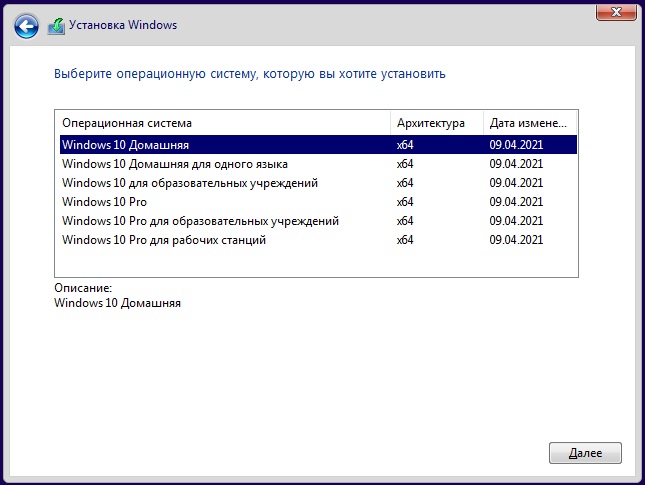
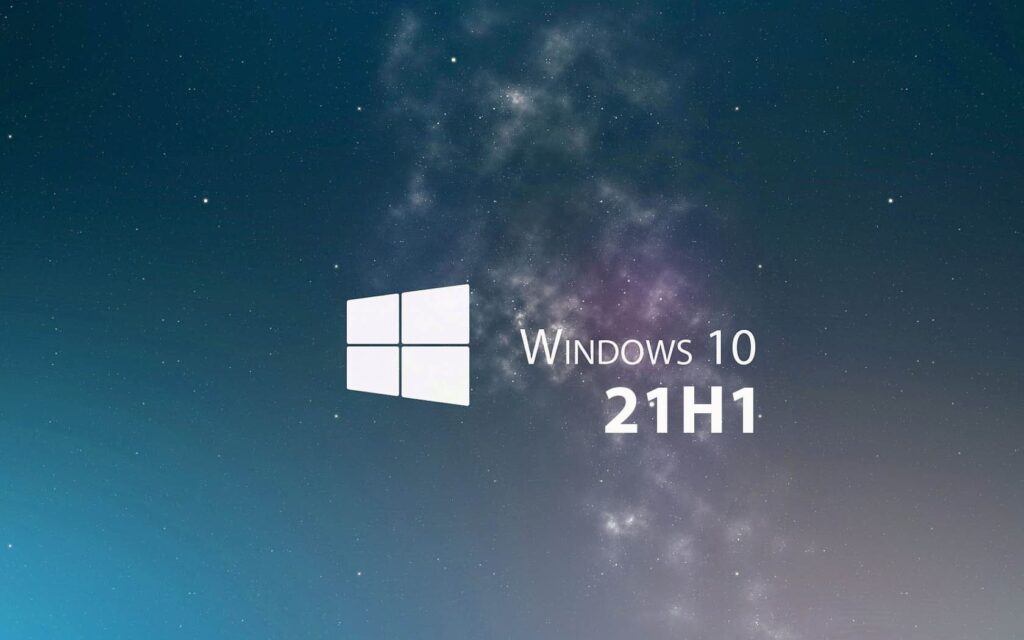
Что нового в Windows 10 21H1 (May 2021 Update)?
Это обновление не принесло много изменений и дополнений, по сравнению с прошлыми версиями. Возможно, для многих — это будет даже к лучшему, т.к обновления имеют совсем небольшой размер, их можно быстро скачать и установить. Новое обновление получит ограниченный набор функций, улучшающих безопасность, удаленный доступ и качество, нет каких-то существенных крупных изменений, Microsoft больше сосредоточилась на «внутренних» проблемах системы, а не над инновационным функционалом. Что же из самых существенных нововведений заметят пользователи?
1) Поддержка темной темы в окне поиска и в меню «Пуск» — «Windows 10 Search UI Темный режим». Теперь меню «Пуск» и поиск поддерживают темную тему. В меню «Пуск» заменен прозрачный фон и однотонный цвет в меню самой панели на темный, либо светлый фон, это обеспечивает еще более минималистский и стильный вид данному меню. Данное изменение затрагивает как темную, так и светлую тему.
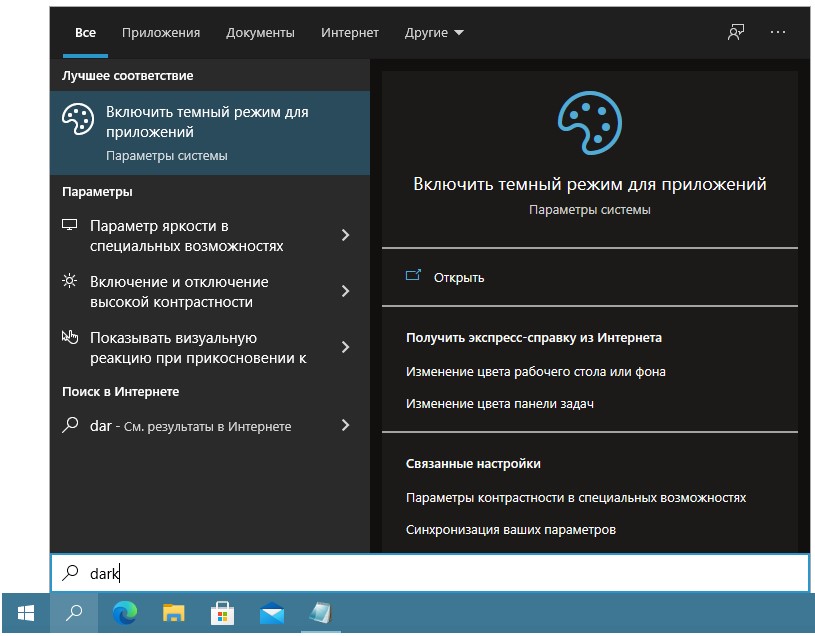
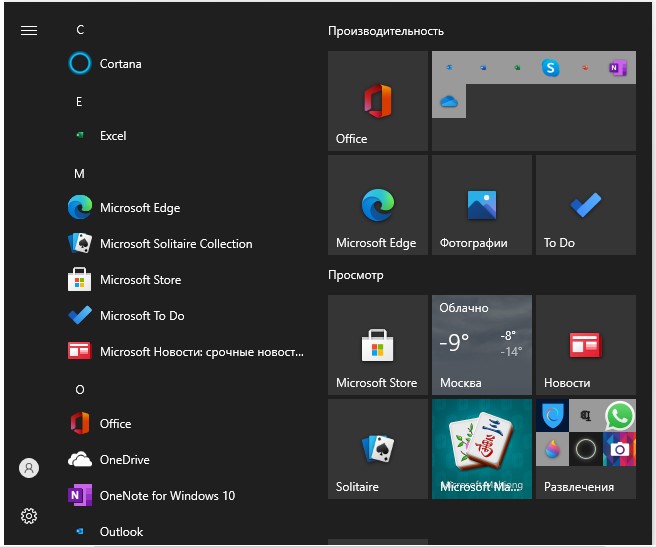
2) Новые значки, иконки, заметки и ножницы и новый проводник Linux. В обновление добавлено новая иконка настроек, липкие заметки, ножницы и встроенный проводник Linux. Microsoft продолжает осуществлять интеграцию Windows и Linux. На левой панели проводника добавлен переход в проводник Linux, из него Вы можете управлять всеми файлами, установщиками и пр., которые предназначены для Linux системы.
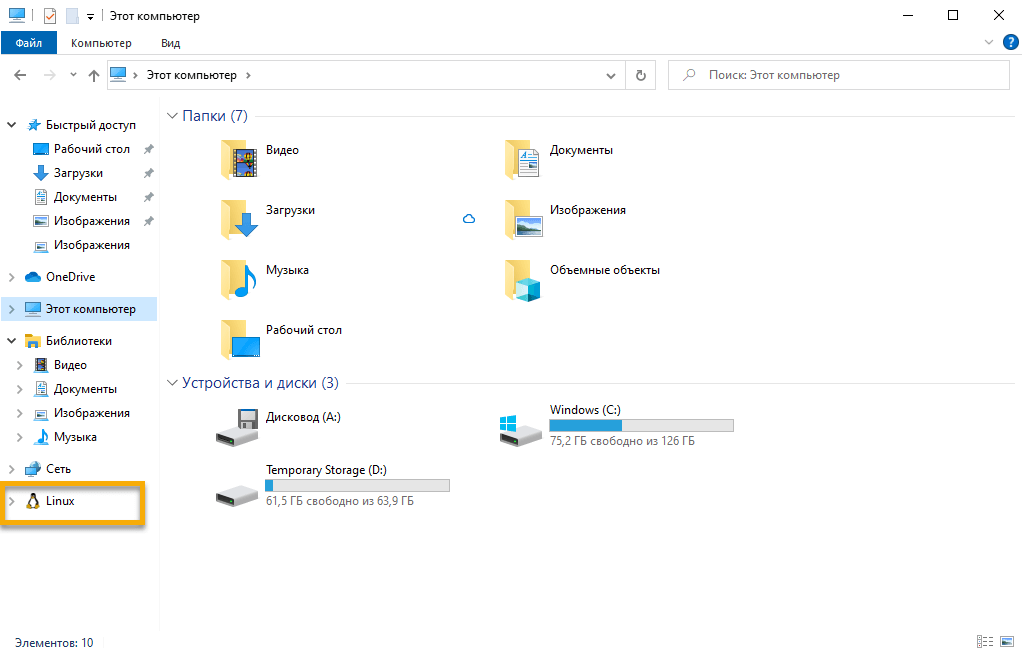
3) Обновленная панель уведомлений. Обновили интерфейс панели обновлений, теперь он выглядит более минималистично, более «Строго». По умолчанию теперь отключен Focus Assist и всплывающие подсказки, но Вы можете их включить самостоятельно.
4) Панель задач. Пользователь получит изменять вид панели задач, в зависимости от его потребностей, например в соответствии с размером экрана устройства.
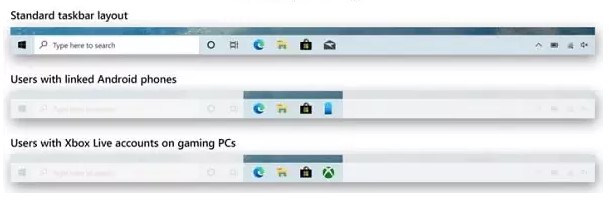
5) Глубокое удаление файлов. В разделе «Хранилище» добавлен функционал очищения файлов в каталогах Windows. Теперь пользователь может удалить такие разделы как: «Временные», «Предыдущая установка», «Загрузки» и т. д. Пользователь сможет быстро удалить все не нужные файлы находясь в одном меню, более не требуется заходить в проводник для этих задач.
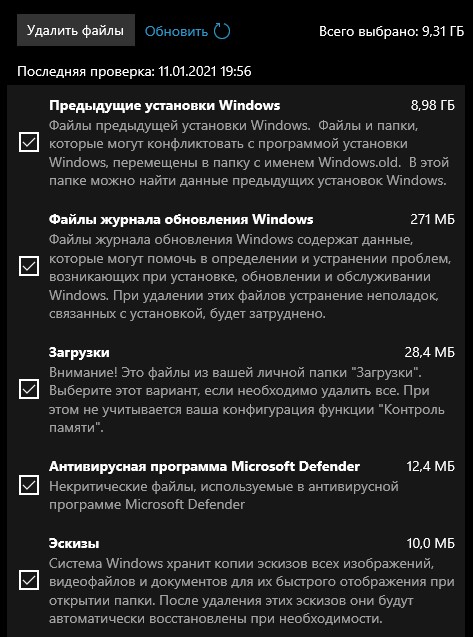
Так же, добавлен мониторинг здоровья хранилища. Там вы можете детально посмотреть насколько исправен Ваш носитель (SSD, HDD), его температуру и пр. параметры.
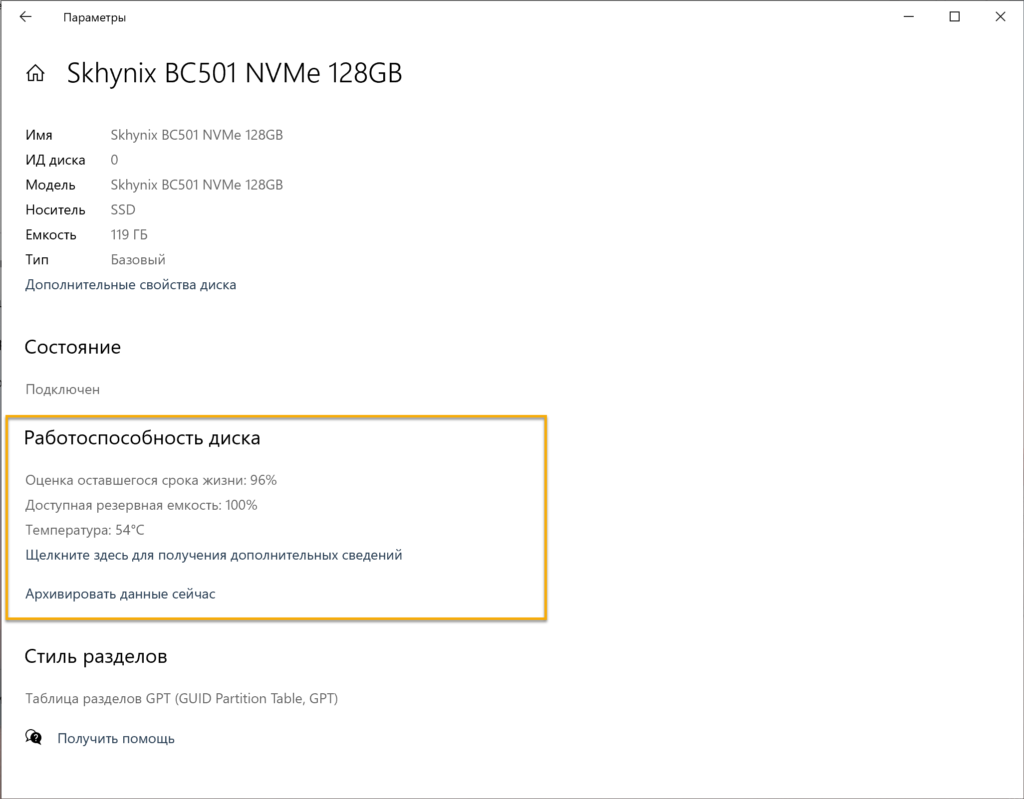
6) Изменена «Ваша семейная группа». Удален раздел «Другие пользователи», теперь это отдельный объект. Используя данное меню пользователь может предоставить всем членам семьи доступ для входа на устройство.
7) Новый функционал «Добавить пользователя» — Используя новый параметр Вы добавить новые учетные записи или удалить существующие. Просим обратить внимание, что этот функционал не является частью «Ваша семейная группа». Этот функционал предназначен для добавления в систему новых учетных записей.


9) При работе с ОС Linux теперь возможна работа с вычислениями с помощью GPU (видеркарты. WSL поддерживает как NVIDIA CUDA (оборудование NVIDIA), так и DirectML (для графических процессоров AMD, Intel и NVIDIA). Теперь имеется возможность выполнять вычисления с помощью мощностей графического процессора в среде Linux на ПК Windows 10.

10) В «Диспетчере задач» добавлен столбец «Архитектура приложения», Вы можете теперь посмотреть в какой архитектуре (битности) работает то, или иное приложение. Для этого в диспетчере задач зайдите во вкладку «Подробности». Правой кнопкой мыши нажмите на любой столбец => Выбрать столбцы => Архитектура.
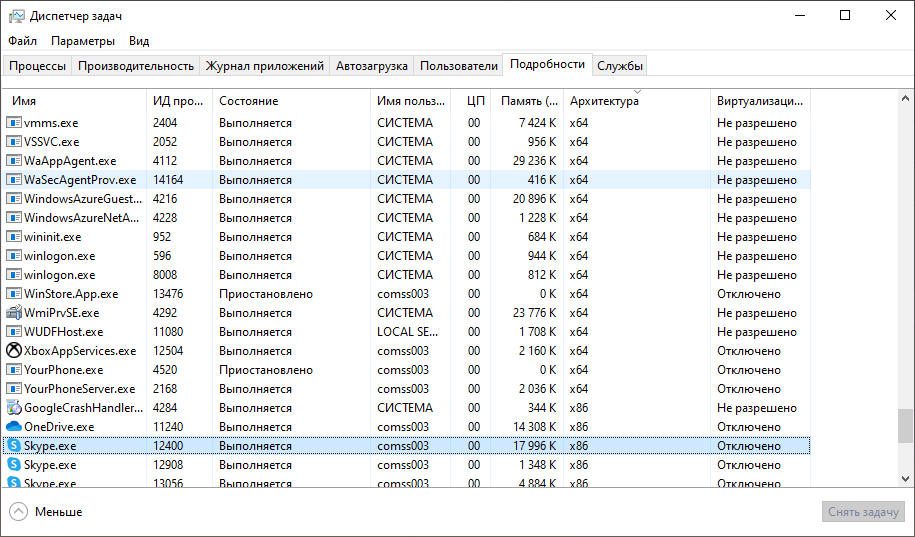
Приобрести оригинальные ключи активации для различных версий Windows 10 Вы можете в нашем каталоге от 690р. Моментальная доставка ключа активации на Вашу электронную почту в автоматическом режиме. Круглосуточная техническая поддержка от нашего магазина.
Майкрософт официально выпустило очередное обновление компонентов Windows 10 до версии 21H1 (или обновление за май 2021). На отдельных системах оно уже доступно через Центр обновлений, на остальных появится слегка позже, но при желании вы можете самостоятельно установить его уже сейчас.
В этом обзоре — о способах установки обновления Windows 10 21H1, не дожидаясь доступности в Центре обновлений, а также дополнительная информация, которая можете оказаться полезной.
Как обновиться до Windows 10 21H1 не из Центра обновлений
Как и ранее, если вам требуется установить обновление сразу, а не дожидаться, когда оно станет доступным для вашего компьютера или ноутбука, вы можете использовать два подхода (в случае, если мы используем официальные методы):
- Скачать помощник по обновлению (Windows 10 Update Assistant) с сайта Майкрософт и запустить обновление через него.
- Скачать средство установки Windows 10 с официального сайта, а уже в нём либо выбрать «Обновить этот компьютер сейчас», либо создать загрузочную флешку и выполнить чистую установку последней версии Windows 10, на сегодня — как раз 21H1.
И тот и другой инструмент доступны на официальной странице https://www.microsoft.com/ru-ru/software-download/windows10.
По кнопке «Обновить сейчас» загрузится помощник по обновлению, по кнопке «Скачать средство сейчас» — средство установки и создания загрузочных установочных накопителей (Installation Media Creation Tool).

При использовании помощника по обновлению вам достаточно будет пройти несколько простых шагов:
- Нажать «Обновить сейчас» на первом экране.
- Убедиться, что проверка системы прошла успешно.
- Дождаться загрузки необходимых файлов. Учитывайте, что для загрузки и для самого процесса обновления необходимо достаточное место на системном разделе диска (диске C). Точного значения «достаточности» дать не могу, но по опыту я бы его обозначил как 15, а лучше — 20 Гб. На этом этапе возможны ошибки, если вы ранее отключали обновления Windows 10 или функции телеметрии системы (из-за отсутствия доступа к серверам Майкрософт), а затем подготовки обновления.
- При появлении запроса на перезагрузку нажать «Перезагрузить сейчас» для завершения установки обновления.
- По завершении вы получите обновлённую Windows 10 и папку Windows.old на диске C, содержащую данные для отката на предыдущую версию. Если всё работает исправно, то папку можно удалить: Как удалить папку Windows.old.
Процесс обновления с помощью Media Creation Tool (при выборе пункта «Обновить этот компьютер сейчас) мало чем отличается. При желании с помощью этой же утилиты можно загрузить ISO с Windows 10 21H1 (но быстрее будет использовать другие способы скачать Windows 10 ISO), либо создать загрузочную флешку Windows 10, а затем выполнить установку Windows 10 с флешки.

Внимание: несмотря на готовность к установке, как и всегда при выходе очередных обновлений нельзя исключать проблем как в процессе, так и после установки обновления. Среди распространенных ситуаций — неправильная работа устройств или Интернета, обычно сравнительно легко решается, например, переустановкой или откатом драйверов (в моем тесте, при обновлении некоторые драйверы, которые я не планировал обновлять, были обновлены), в некоторых случаях — удалением стороннего антивируса.
Каких-то явных изменений в обновлении вы не увидите: среди них поддержка нескольких камер для Windows Hello и улучшение производительности (во всяком случае, заявление об этом) отдельных системных инструментов, например, Windows Defender.



